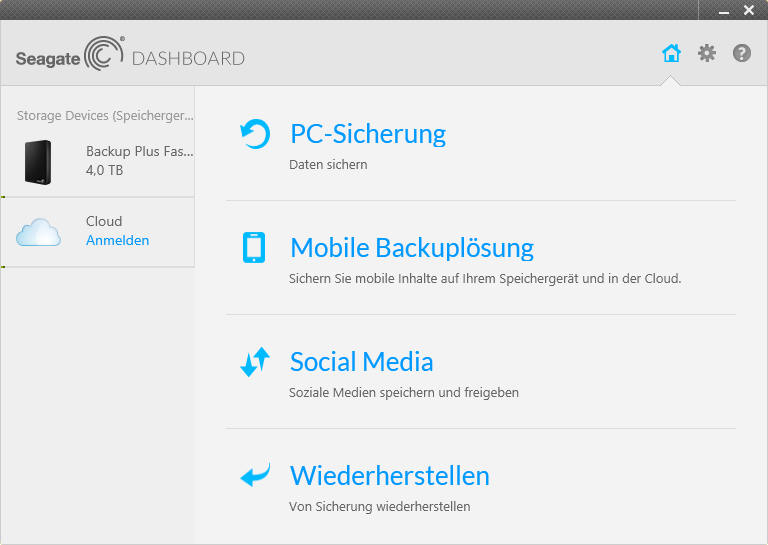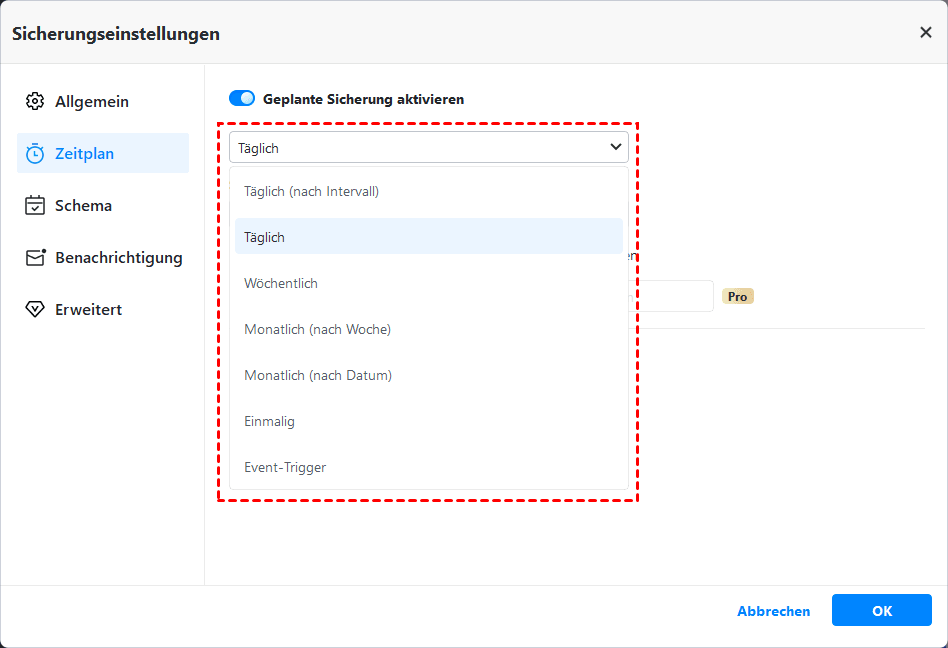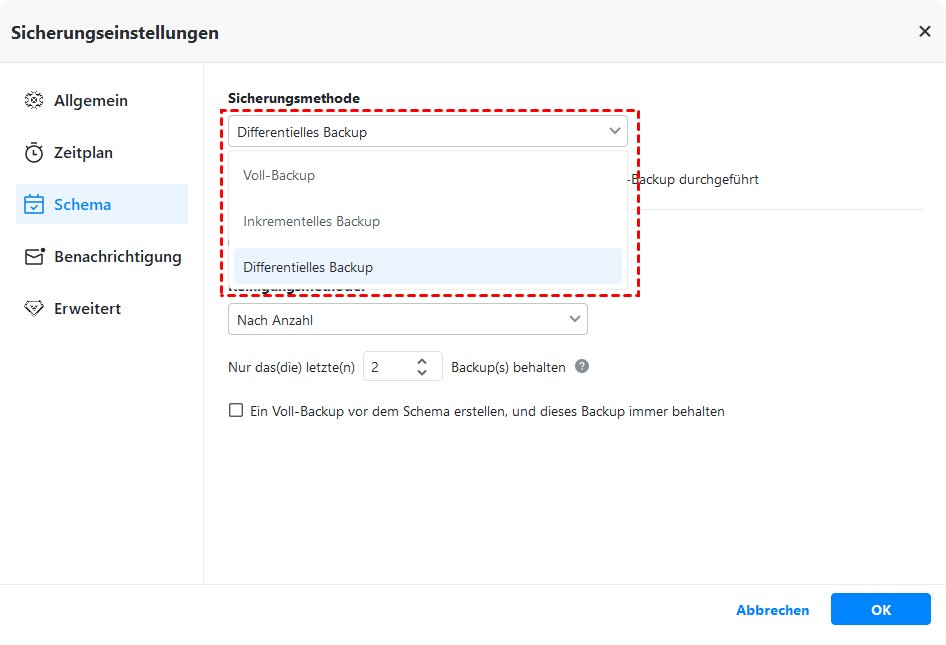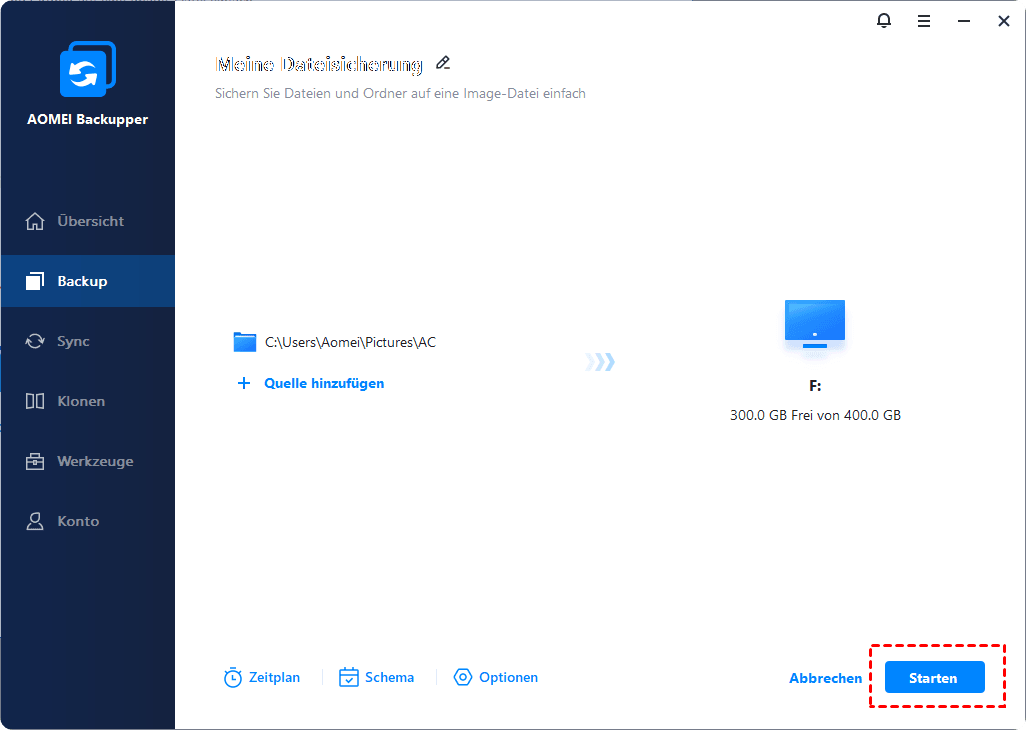Seagate Dashboard: Alte Backups löschen - So geht's
Seagate Dashboard kann die Seagate Backup Plus-Festplatte anfüllen. Und auch kann es alte Backups löschen und den Speicherplatz freigeben. Sehen Sie sich diesen Artikel an.
Was ist Seagate Dashboard?
Seagate Dashboard ist eine kostenlose Backup-Software, die auf jeder Backup Plus- und Central-Festplatte vorab geladen ist. Sie können das, was Sie haben, schützen, freigeben und speichern und sogar schützen, was Sie geteilt haben. Ihr System wird automatisch gesichert, sobald Sie den Backup-Plan in wenigen einfachen Schritten eingerichtet haben.
Seagate Dashboard ist sowohl mit Mac OS X als auch mit Windows OS kompatibel. Diese Software bietet nur eine Schutzoption für Windows-PC. Die Schutzoption ist in zwei Optionen unterteilt, darunter „Jetzt schützen“ und „Neuer Sicherungsplan“.
Seagate Dashboard: Wie kann man alte Backups löschen?
Im Allgemeinen ist die Sicherung der beste Weg, um Daten auf Ihrem Computer zu schützen. Es gibt jedoch ein Problem: Backups führen dazu, dass der Sicherungsfestplatte nicht genügend Speicherplatz zur Verfügung steht. Um dies zu beheben, müssen Sie alte Sicherungen löschen.
Um mit Seagate Backup Plus alte Sicherungen löschen zu können, müssen Sie sie zuerst verbinden. Folgen Sie dann den nachstehenden Schritten.
Schritt 1. Klicken Sie auf PC-Sicherung auf der Hauptseite von Seagate Dashboard.
Schritt 2. Klicken Sie auf das Dropdown-Menü neben dem zu löschenden Sicherungsplan, und wählen Sie dann Löschen. Oder Sie können auch das Kontrollkästchen neben Gesicherte Dateien löschen aktivieren, wenn Sie die von diesem Plan gesicherten Dateien löschen möchten.
Speicherplatz der Backup-Festplatte auf eine andere Weise verwalten
Seagate Dashboard kann erfolgreich alte Sicherungen löschen. Aber Sie können alle Sicherungen nur auf einmal löschen. Wenn Ihrem Computer etwas Unerwartetes passiert, werden Sie Ihre Daten für immer verlieren. Außerdem könnten Sie manchmal infolge unbekannter Gründe auf den Fehler „Seagate Dashboard funktioniert nicht“ stoßen.
Machen Sie sich keine Sorgen darüber. Hier werde ich Ihnen einen magischen Backup Disk Space Manager AOMEI Backupper vorstellen und zeigt Ihnen, wie Sie alte Backups löschen und die neuesten Versionen der Backup Image-Dateien beibehalten.
Software zum automatischen Löschen alter Backups
Um den Speicherplatz der Backup-Festplatte zu verwalten, benötigen Sie eine geeignete Software. AOMEI Backupper kann eine der richtigen Software sein. Diese Software kann Sie leicht von „Wenig Speicherplatz“ auf der Festplatte befreien.
AOMEI Backupper bietet Ihnen eine nützliche Funktion namens Schema, um „Wenig Speicherplatz“ auf der Sicherungsfestplatte zu vermeiden. Im Schema werden 5 Optionen angezeigt, darunter Voll-Backup-Schema, Inkrementelles Backup-Schema, Differentielles Backup-Schema, Speicherverwaltung-Schema und Andere Backup-Schema. Wählen Sie eine nach Ihren Bedürfnissen.
Neben dem Schema können Sie noch erweiterte Funktionen wie Optionen, Zeitplan usw. nutzen.
Detaillierte Schritte zur Speicherplatzverwaltung der Backup-Festplatte
Um mit AOMEI Backupper in Windows 7/8/10 alte Sicherungen zu löschen, müssen Sie das Schema einrichten, während Sie ein Backup erstellen. Wenn Ihre Sicherungsversionen die Anzahl der Backup Image-Dateien überschreiten, wird AOMEI Backupper alte Backups automatisch löschen.
Schritt 1. Verbinden Sie Ihre Seagate Backup Plus-Festplatte oder Ihre Central-Festplatte mit dem Computer und stellen Sie sicher, dass sie von Ihrem Computer erkannt wird.
Schritt 2. Laden Sie AOMEI Backupper Professional herunter, installieren und starten Sie es.
Schritt 3. Klicken Sie anschließend auf Backup und Dateisicherung.
Schritt 4. Wählen Sie die Dateien und Ordner aus, die Sie sichern möchten, und legen Sie einen Pfad dafür ab. Klicken Sie dann auf die Option Zeitplan und wählen Sie einen im folgenden Fenster Zeitplaneinstellungen aus.
Schritt 5. Klicken Sie auf die Option Schema, aktivieren Sie Backup-Schema aktivieren, und wählen Sie das gewünschte Schema aus dem Dropdown-Menü.
Schritt 6. Kehren Sie dann zur Hauptseite der Dateisicherung zurück und klicken Sie auf Starten. Danach wird Ihre ältere Sicherung automatisch gelöscht, wenn Ihre Dateisicherungen die Versionen der Sicherungsimage-Dateien überschreiten.
Fazit
Seagate Dashboard löscht alte Backups, damit der Speicherplatz für Ihre Seagate Backup Plus- oder Central-Festplatte freigegeben werden kann. Sie können jedoch Sicherungen in Seagate Dashboard nur auf einmal löschen.
Um das Problem zu beheben, empfehle ich Ihnen AOMEI Backupper. Damit können Sie mühelos alte Backups löschen. In AOMEI Backupper gibt es eine Funktion namens Schema, mit deren Hilfe Sie den Speicherplatz Ihrer Sicherungsfestplatte verwalten können. Nur wenn Sie die Schema-Funktion einrichten, wird die alte Sicherung automatisch gelöscht, sobald Ihre Dateisicherungen die Versionen der Backup Image-Dateien überschreiten. Sie müssen nicht alte Sicherungen manuell löschen.
Darüber hinaus müssen Sie sich keine Sorgen darüber machen, dass Sie Ihre Sicherung versehentlich löschen. Wenn Sie noch AOMEI Backupper Standard verwenden, sollten Sie ein Upgrade auf AOMEI Backupper Professional durchführen, um diese Funktion zu entsperren. Es gilt auch für AOMEI Backup Server, AOMEI Backupper Tech usw.
Neben dieser Funktion bietet AOMEI Backupper auch verschiedene Sicherungs- und Wiederherstellungsfunktionen, einschließlich Systemsicherung, Festplattensicherung, Systemklon, Universal Restore usw. Die Software hat 1 TB kostenlose AOMEI Cloud eingebaut, mit der Sie auch Ihre Dateien in der Cloud sichern können, um lokalen Speicherplatz freizugeben. Sie müssen einfach nur ein AOMEI-Konto registrieren, dann können Sie AOMEI Cloud 15 Tage lang kostenlos nutzen.